Eines der gemeinsamen Ziele im Unternehmen ist, das Leben seiner Mitarbeiter zu vereinfachen, indem es ein oder mehrere Single Sign On-Systeme implementiert.One of the common business challenges is to simplify the life of the employees, adopting one or more Single Sign On solutions.
Was ist Single Sign On (SSO)?
Single Sign On ist eine Lösung, die ermöglicht, auf alle Geschäftsdienstleistungen mit einem einzigem Benutzerkonto zuzugreifen. Dies bedeutet, nur einen Benutzernamen und ein Passwort zu haben, um auf die E-Mail, das Verwaltungssystem oder das Wi-Fi des Unternehmens zuzugreifen.
Die Mehrheit der Unternehmen hat ein Office 365, Microsoft 365 oder Azure-Konto und will das SSO-Konzept auch auf die Flotte mobiler Geräte erweitern.
Dank einer MDM wie Ermetix UEM ist es möglich, Microsoft SSO von der Geräteregistrierung bis zur tatsächlichen Nutzung verschiedener Benutzerdienste zu verwalten.
Zero-Touch-Registrierung und Verwaltete Apple ID
Dank Apple Business Manager oder Apple School Manager ist es möglich, die Geräte im Handumdrehen zu einstellen. Nach der Verbindung des Apple-Portals mit dem von Ermetix UEM muss das Gerät nur eingeschaltet werden, damit es drahtlos und automatisch konfiguriert wird.
Unter den ersten Schritten muss der Systemadministrator den Verbund mit Microsoft Azure im Apple Business Manager-Panel konfigurieren. Infolgedessen können Benutzer Azure AD-Beglaubigungsschreiben verwenden, um mit Verwalteten Apple ID zuzugreifen.
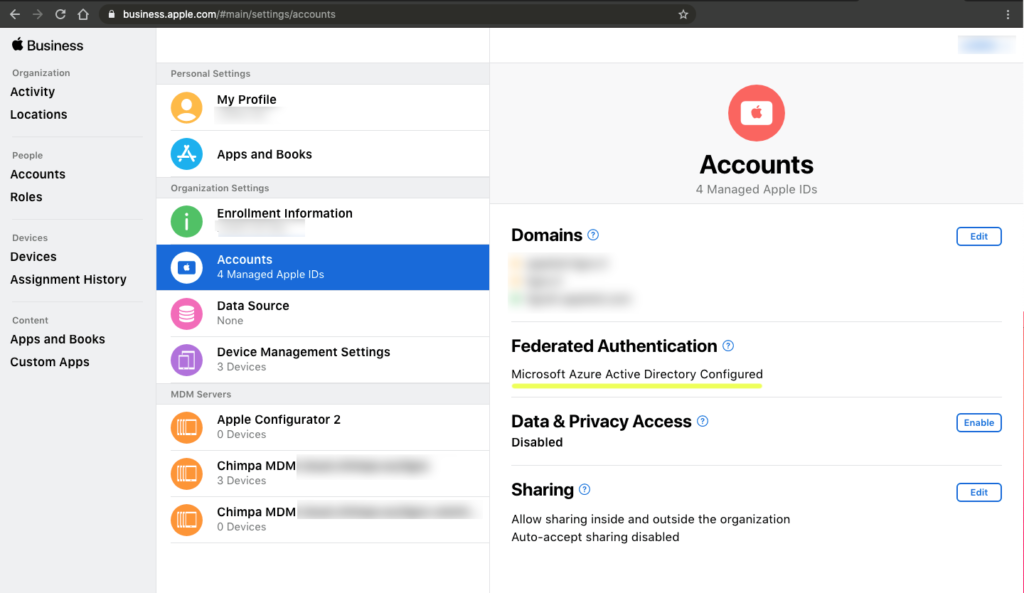
MDM-Konfiguration
Man kann die Integration mit Azure über Ermetix UEM auf dem Ermetix Admin-Panel aktivieren. Auf diese Weise kann der Benutzer sein Microsoft-Konto verwenden, um auch die Verwaltung des Geräts zu genehmigen.
Der Administrator muss auch eine Regel der Zuweisung und automatischen Installation von Microsoft-Apps in Ermetix Admin erstellen, indem er die Integration mit VPP-Lizenzen verwendet.
HINWEIS: Es ist wesentlich, dass die Microsoft Authenticator-App installiert wird, weil es die App sein wird, die für die Verwaltung des Microsoft SSO verantwortlich ist.
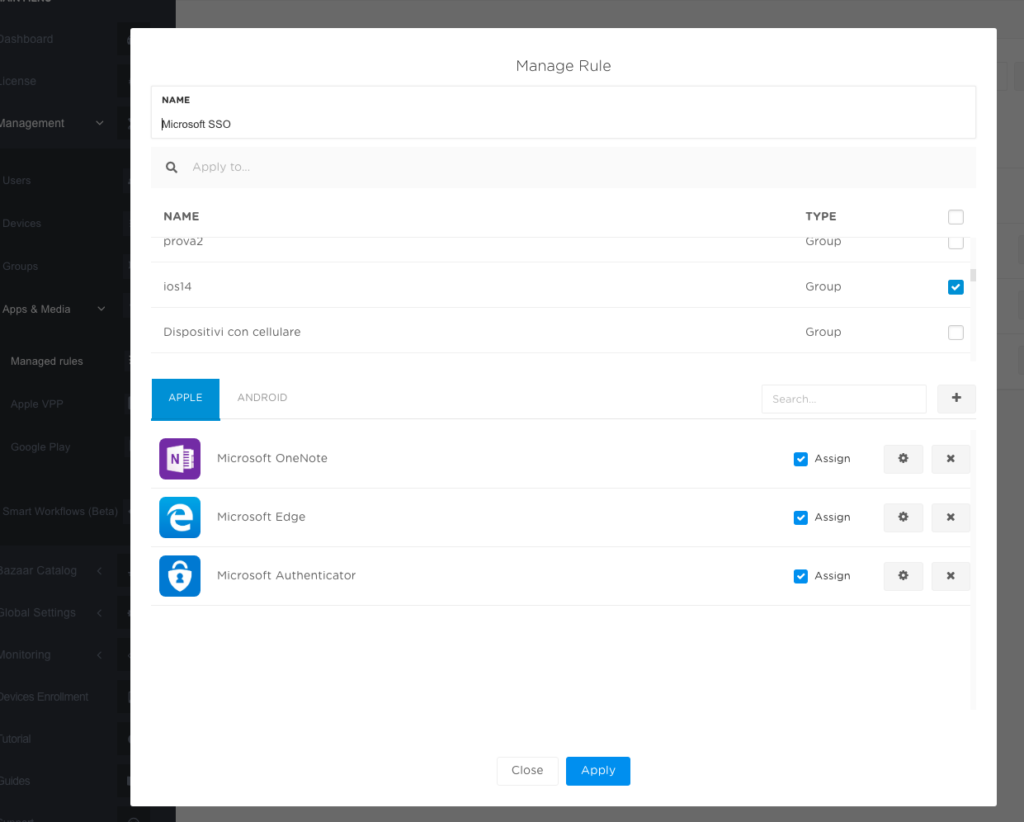
Auch in Ermetix Admin muss der Administrator ein Konfigurationsprofil erstellen und das Extensible SSO (eingeführt von iOS 13 und iPadOS 13) einstellen.
Weitere Informationen über die Konfiguration sind unter diesem link vorhanden.
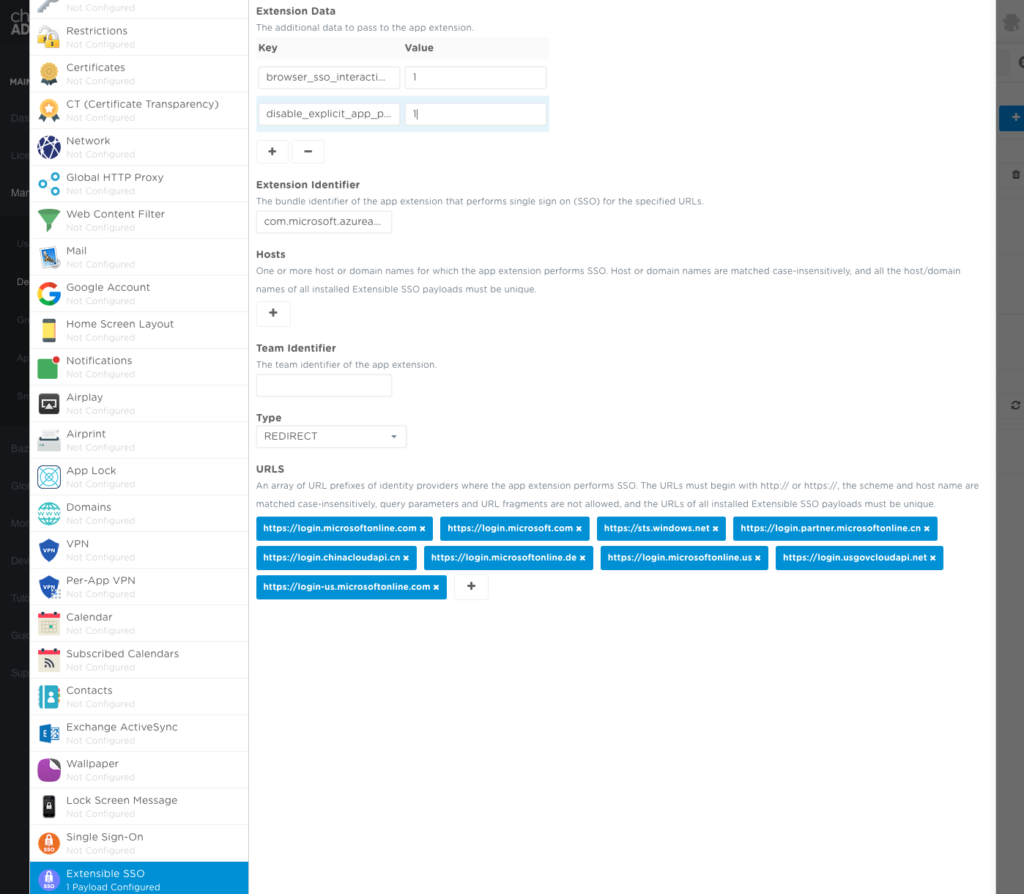
Benutzererfahrung
An dieser Stelle bekommt der Benutzer ein neues Gerät, das für die Zero-Touch-Konfiguration vorbereitet wurde und in Ermetix UEM registriert wird.
Nach dem Einschalten des Geräts werden Land, Sprache und Wi-Fi oder Mobilverbindung festgelegt. Anschließend fährt man mit der Remoteverwaltungsphase fort. Dank der Integration von Ermetix UEM mit Azure SSO kann der Benutzer seine Microsoft-Beglaubigungsschreiben einfügen.

Das Gerät registrierte sich bei Ermetix UEM und beginnt automatisch mit dem Herunterladen von Arbeits-Apps (einschließlich Microsoft-Apps). Alle Konfigurationen und Einschränkungen werden angewendet.
Der Benutzer kann daher seinen Verwalteten Apple ID hinzufügen, indem er die Azure-Verbundauthentifizierung verwendet, und er kann sein Microsoft-Konto ein letztes Mal in einer der Apps eingeben.
Nach dieser “letzten“ Authentifizierung unterstütz Microsoft Authenticator beim zukünftigen Zugriff auf Apps und kompatible Websites.